Замена батарейки на материнской плате компьютера — проблема не слишком часто встречающаяся пользователям. Тем не менее, она достаточно сильно влияет на работу операционной системы в целом. Обнуление ее заряда способно не просто привести к снижению скорости и качества работы. Оно способно повлечь за собой полный отказ компьютера от работы.
Разберемся с тем, как определить, садится батарейка на материнской плате или же нет. А также рассмотрим инструкцию по ее замене. И по последующей настройке компьютера.
Зачем нужна батарейка на материнской плате компьютера?

Традиционно, многое изменение важных настроек операционной системы выполняется через программную оболочку под названием BIOS. Однако самые важные параметры компьютера и его настройки сохраняются в наборе микросхем на материнской плате. Этот участок памяти называется CMOS.
В отличие от памяти, находящейся на жестких дисках, данный тип сохраненной информации требует наличия постоянного источника энергии. Если таковой отсутствует, то все установленные пользователем параметры будут сброшены. Традиционно, таким источником, располагающимся на материнской плате, является та самая батарейка. Внешне не отличающаяся от тех, что используют в часах или же электронных весах. Однако подходить к замене данной детали необходимо с «правильной стороны». Для начала разберемся с тем, какая батарейка на материнской плате компьютера?
Стандартные характеристики источника питания для CMOS

Рассмотрим основные характеристики, которыми обладает эта батарейка. Их перечень представлен ниже.
- Диаметр детали стандартный, составляет 20 миллиметров. Толщина равняется 3,2 миллиметрам.
- Эта батарейка имеет напряжение, равное 3 Вольтам.
- Она также имеет и маркировку. Она назначается по международному стандарту и традиционно обозначается как CR2032.
- Также существует и американский стандарт. Согласно его определению батарейке назначается номер 5004LC.
- Тип данного элемента питания для CMOS стандартный — литиевая батарейка.
Перед тем, как произвести замену батарейки на материнской плате компьютера, необходимо рассмотреть еще пару важных моментов.
Какие источники питания можно устанавливать на материнскую плату?
Перед тем, как выполнить замену батарейки на материнской плате, необходимо разобраться с тем, какой тип детали допускается для использования. Выше были представлены стандартные характеристики детали. Ниже будут приведены допустимые разновидности. Среди них:
- Уже рассмотренный ранее стандартный CR2032 с толщиной 3,2 миллиметра.
- CR2025. Этот тип обладает меньшей толщиной, которая является средней среди представленных и равняется 2,4 миллиметрам.
- CR2016. Самый тонкий тип. Его толщина не превышает 1,6 миллиметра.
Определить, какой тип стоит в материнской плате, достаточно просто. Вам нужно всего лишь извлечь батарейку, которая уже там установлена, и посмотреть на надпись с обратной стороны.
Где располагается батарейка на материнской плате?

Здесь все достаточно просто. Чаще всего гнездо для источника питания CMOS располагается в нижней части материнской платы. Говоря конкретнее, она будет располагаться в правом нижнем углу. Рядом с гнездами для видеокарты.
Собственно, найти ее можно и без особых инструкций, так как само место открыто, и батарейку спокойно видно. А других таких источников питания на плате не бывает.
Признаки севшей батарейки
Рассмотрим несколько наиболее популярных признаков, которые помогут понять, стоит ли выполнять замену батарейки на материнской плате. Среди них:
- После того, как вы приобрели деталь, прошло пять или более лет. В таком случае деталь необходимо менять независимо от признаков.
- Если скорость работы вашего компьютера стала заметно ниже, а подключенные устройства стали слишком долго определяться.
- При каждом запуске компьютера и входе в операционную систему системное время сбрасывается. Это значит, что батарейка села.
- После включения компьютера не происходит запуска операционной системы. В это же время программа BIOS будет выдавать оповещение о необходимости замены батарейки. Тогда можно с уверенностью приступать к удалению старого источника питания.
Теперь можно переходить к описанию самой процедуры по замене батарейки на материнской плате компьютера.
Как производится замена и настройка?
Перед тем, как приступить к выполнению данной процедуры, необходимо сделать некоторые подготовительные действия. Среди них:
- Закройте все программы на компьютере и запустите процедуру завершения работы.
- Как только устройство полностью выключится — отключите его от источника питания.
- Теперь стоит переходить к реализации замены.
- Вскройте корпус компьютера, открутив стенку, которая располагается напротив материнской платы.
- Затем рекомендуется снять с материнской платы все установленные устройства, такие как видеокарта или картриджи памяти.
- Теперь найдите на плате ячейку с батарейкой. В большинстве случаев она будет открыта и сразу же попадется вам на глаза.
- Настала пора извлечения аккумулятора. Для этого нужно осторожно ослабить фиксирующий рычажок.
- После этого остается подцепить батарейку при помощи маленькой отвертки.

- Остается просто вставить на это же место новую батарейку. Чаще всего она ложится в гнездо маркировкой кверху. В некоторых случаях она может располагаться ребром.
- После замены батарейки на материнской плате компьютера остается просто собрать все в обратной последовательности, подключить компьютер к источнику питания, запустить его и перейти в BIOS (чаще всего комбинация клавиш запуска будет указываться на стартовом экране).
- После открытия необходимого окна проследуйте в раздел Standard CMOS Features.
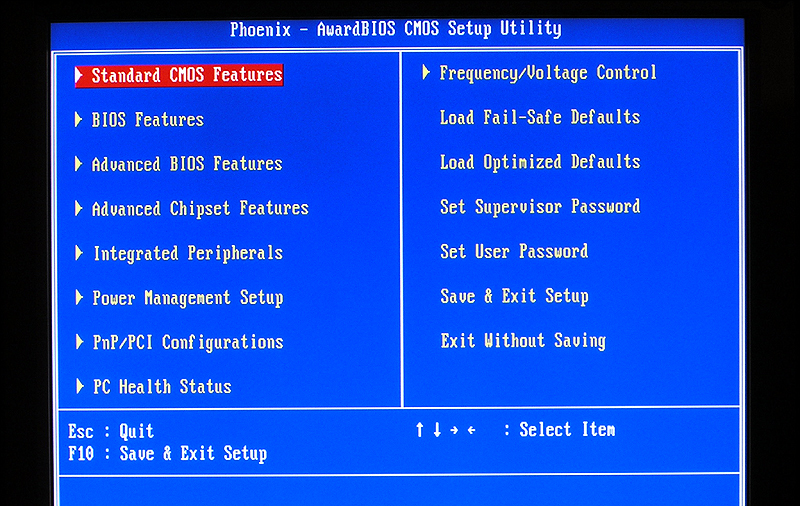
- Как только он будет активирован, на экране появятся стандартные настройки текущих даты и времени.
- Используя клавиши плюса и минуса, установите актуальные данные и нажмите в указанном порядке F10 + Y + Enter, и компьютер выполнит перезагрузку с уже имеющимися изменениями.
замена батарейки в домашних условиях
Главное преимущество электромеханических часов заключается в том, что их не нужно постоянно заводить. Но, как правило, батарейка не может работать вечно, поэтому требуется ее периодически менять. Можно обратиться к мастеру, либо попробовать заменить батарейку в наручных часах самому. Дело это непростое и требует большого внимания, ведь можно случайно повредить механизм устройства при вскрытии или приобрести некачественный элемент питания, который и вовсе выведет хронометр из строя. Если знать несколько полезных советов, то можно без особого труда правильно вставить батарейку в кварцевые часы.
Особенности замены батарейки в часах
Стандартные электронные часы при исправном источнике питания имеют погрешность хода около пятнадцати секунд в месяц. Если заметили, что они начали отставать на больший промежуток времени, значит, срок их службы подходит к концу. Можно поменять батарейку в наручных часах, не дожидаясь, когда она сядет совсем. Стоит также упомянуть, что некоторые хронометры имеют функцию «END OF LIFE» — сзади на корпусе должна быть аббревиатура «EOL». Благодаря ей при низком заряде секундная стрелка начинает перепрыгивать не на одно деление, а через несколько, давая понять владельцу ходиков, что требуется скорая замена элемента питания.
Проверьте, не истекла ли гарантия на изделие. Если нет, то для замены батарейки нужно обратиться в сервисный центр. В противном случае гарантия аннулируется, и любые возможные поломки потребуют платного ремонта. Поэтому следует быть более осторожным, прежде чем самому менять батарейку в швейцарских часах, ведь их механизм чрезвычайно сложен, а починка обойдется очень дорого.
Обратите внимание, что остановка устройства может быть вызвана не только севшим элементом питания, но и банальной неисправностью механизма. Вспомните, как давно меняли батарейку, и если срок небольшой, имеет смысл обратиться к часовщику для осмотра.
В китайских светящихся часах иногда бывает, что установлено две батарейки, отвечающие за разные функции в устройстве. Если одна из них села, то лучше их заменить обе одновременно.
Как открыть часы для замены батарейки
Прежде чем открыть часы в домашних условиях, нужно тщательно подготовить рабочее место, потому что даже небольшая пылинка или волосок, попавшие в механизм, могут вывести его из строя. Протрите стол и постелите на него белую скатерть или бумагу, чтобы случайно выпавшие мелкие детали были отчетливо различимы. Перед тем, как снять крышку с наручных часов, чтобы поменять батарейку, очистите хронометр от грязи. Ее может быть много, учитывая, что вы меняете источник питания не чаще раза в несколько лет.
Выполнив все необходимые действия по подготовке, можно приступать к открытию крышки. Как правило, она либо прикручена, либо припрессована. Во втором случае найдите сзади на корпусе углубление, через которое с помощью плоской часовой отвертки нужно поддеть крышку. Если нет отвертки, то подойдет нож или какой-нибудь острый плоский предмет. Вставьте выбранный предмет в углубление и, действуя как рычагом, приподнимите крышку. При этом будьте предельно аккуратны — при сильном нажатии «рычаг» может выскользнуть из паза и поцарапать корпус изделия, либо повредить вам палец.
Если же крышка прикручена, то это может быть выполнено несколькими вариантами:
— Винтами, которые просто выкручиваются часовой или любой маленькой отверткой. Причем нужно сначала слегка отпустить попарно диаметрально противоположные винтики, как при замене колеса в автомобиле, а лишь потом выкрутить их до конца в любом порядке.
— Во многих элитных водонепроницаемых хронометрах сама крышка закрепляется с помощью резьбы. Такой способ полностью исключает проникновение пыли и влаги в корпус устройства. Снимается такая крышка с помощью особого инструмента, который становится в пазы стопорного кольца и позволяет с легкостью вскрыть ходики разных диаметров. Бывает, что такого устройства нет под рукой, а покупать его нет времени, тогда открутить крышку часов для замены батарейки без специального ключа можно с помощью штангенциркуля. Нужно развести губки для измерений на ширину пазов, зафиксировать их в этом положении и установить в углубления стопорного кольца. Затем неторопливо выкрутить крышку.
Иногда на задней стороне устройства можно встретить надпись: «DON’T OPEN! SERVICE CENTER REPAIR ONLY». Это означает, что открывать такие хронометры не стоит, потому что, скорее всего, используется аккумулятор, который можно поменять только в мастерской или сервисном центре. И даже если вы сможете найти нужный источник питания, закрыть обратно крышку у вас не получится, так как нужен специальный пресс для этого.
После удачного вскрытия корпуса устройства можно приступать к смене источника энергии. Вытащить батарейку, а затем установить новую лучше всего с помощью пластмассового или прорезиненного пинцета. Главное, не нарушить полярность и не повредить фиксирующие лапки.
Как закрыть крышку часов после замены батарейки
Закрыть наручные часы после установки батарейки можно только после того, как убедитесь, что они начали снова ходить. При закрытии корпуса проследите, чтобы резиновая прокладка была установлена обратно на свое место.
Хронометры, которые запрессовываются, нужно положить вниз циферблатом на стол и прикрыть крышкой, чтобы заводное колесико совпало с пазом. Затем возьмите деревянную линейку, положите сверху на крышку и равномерно придавите, чтобы полностью закрыть ходики.
Винты и закручивающуюся крышку нужно устанавливать на место по тому же принципу, как и происходило ее снятие.
Как выбрать батарейку для наручных часов: рейтинг лучших
Кнопочная, плоская или маленькая батарейка, как она называется в простонародье, используется не только в кварцевых хронометрах, но и во многих других электронных устройствах. На сегодняшний день существует около 70 маркировок. Выбрать тип батарейки для наручных часов среди различных фирм-производителей можно с помощью таблицы взаимозаменяемости:
| Таблица соответствия батареек для часов | ||||||
| Аналоги батареек | Размеры батареек для часов, мм | |||||
| МЭК (IEC) — электротехнический стандарт | Renata, GP, Varta, Duracell, Energizer | Sony, Panasonic, Toshiba, National | Seiko | Rayovac | Camelion, Golden Power,FTY REF | |
| SR43 (LR43) | 301 | SR43SW | SB-A8 | RW34 | G12 | 11,6×4,2 |
| SR44 (LR44) | 303 | SR44SW | SB-A9 | 11,6×5,4 | ||
| SR48 (LR48) | 309 | SR754SW | RW38 | G5 | 7,9×5,4 | |
| SR67 | 315 | SR716SW | SB-AT | RW316 | 7,9×1,6 | |
| SR43 (LR43) | 301 | SR43SW | SB-A8 | RW34 | G12 | 11,6×4,2 |
| SR44 (LR44) | 303 | SR44SW | SB-A9 | 11,6×5,4 | ||
| SR48 (LR48) | 309 | SR754SW | RW38 | G5 | 7,9×5,4 | |
| SR67 | 315 | SR716SW | SB-AT | RW316 | 7,9×1,6 | |
| SR62 | 317 | SR516SW | SB-AR | RW326 | 5,8×1,6 | |
| SR64 | 319 | SR527SW | SBAE/DE | RW328 | 5,8×2,6 | |
| SR65 | 321 | SR616SW | SBAF/DF | RW321 | 6,8×1,6 | |
| 329 | SR731SW | RW300 | 7,9×3,1 | |||
| 335 | SR512SW | SB-AB | 5,8×1,2 | |||
| 337 | SR416SW | 4,8×1,6 | ||||
| 339 | SR614SW | 6,8×1,4 | ||||
| 341 | SR714SW | 7,9×1,4 | ||||
| SR43 (LR42) | 344 | SR1136SW | RW36 | 11,6×3,6 | ||
| 346 | SR712SW | SB-DH | 7,9×1,2 | |||
| (LR42) | 350 | 11,6×3,6 | ||||
| SR44 (LR44) | 357 | SR44W | SB-B9 | RW42 | G13 | 11,6×5,4 |
| SR58 (LR58) | 361 | SR721W | G11 | 7,9×2,1 | ||
| SR58 (LR58) | 362 | SR721SW | SB-AK/DK | RW310 | G11 | 7,9×2,1 |
| SR60 (LR60) | 364 | SR621SW | SBAG-DG | RW320 | G1 | 6,8×2,1 |
| 365 | SR1116W | 11,6×1,6 | ||||
| (LR45) | 366 | SR1116SW | RW318 | 11,6×1,6 | ||
| SR69 | 370 | SR920W | SB-BN | G6 | 9,5×2,1 | |
| SR69 | 371 | SR920SW | SB-AN | RW315 | G6 | 9,5×2,1 |
| SR68 | 373 | SR916SW | SBAJ-DJ | RW317 | 9,5×1,6 | |
| 376 | SR626W | 6,8×2,6 | ||||
| SR66 | 377 | SR626SW | SB-AW | RW329 | G4 | 6,8×2,6 |
| SR63 | 379 | SR521SW | SBAC-DC | RW327 | G0 | 5,8×2,1 |
| 380 | SR936W | 9,5×3,6 | ||||
| SR55 (LR55) | 381 | SR1120SW | SBAS-DS | RW30 | G8 | 11,6×2,1 |
| SR41 (LR41) | 384 | SR41SW | SBA1-D1 | RW37 | G3 | 7,9×3,6 |
| SR43 (LR43) | 386 | SR43W | SB-B8 | G12 | 11,6×4,2 | |
| SR54 (LR54) | 389 | SR1130W | SB-BU | G10 | 11,6×3,1 | |
| SR54 (LR54) | 390 | SR1130SW | SB-AU | RW39 | G10 | 11,6×3,1 |
| SR55 (LR55) | 391 | SR1120W | SB-BS/ES | G8 | 11,6×2,1 | |
| SR41 (LR41) | 392 | SR41W | SB-B1 | RW47 | G3 | 7,9×3,6 |
| SR48 (LR48) | 393 | SR754W | SB-B3 | G5 | 7,9×5,41 | |
| SR45 (LR45) | 394 | SR936SW | SB-A4 | RW33 | 9,5×3,6 | |
| SR57 (LR57) | 395 | SR927SW | SBAP-DP | RW313 | G7 | 9,5×2,6 |
| SR59 (LR59) | 396 | SR726W | SB-BL | G2 | 7,9×2,6 | |
| SR59 (LR59) | 397 | SR726SW | SB-AL | RW311 | G2 | 7,9×2,6 |
| SR57 (LR57) | 399 | SR927W | SB-BP/EP | G7 | 9,5×2,6 |
Что делать, если часы после замены батарейки не идут
Если поменяли батарейку в часах, а они не ходят, то есть шанс того, что вам попался испорченный или севший элемент питания. Можно попробовать установить другую батарейку. Если же и при этом устройство не заработало, то лучше всего незамедлительно обратиться в мастерскую — потребуется ремонт часов. Часовщик разберется с проблемой, а также объяснит причину неработающих ходиков.
Автор: Александр Москалец
30.09.19
Если компьютер или ноутбук начинает работать некорректно, то причиной такого поведения может быть разряженная батарея на материнской плате. Ее нужно просто заменить. Определить, какая нужна батарейка для материнской платы компьютера, можно несколькими способами. Выбор того или иного способа зависит от вида и модели компьютера или ноутбука.
Для чего нужна батарейка и можно ли обойтись без нее
Литиевая батарейка в материнской плате не является местом хранения БИОС, но она питает специальный чип CMOS, в котором БИОС хранится.
Это необходимо не только для того, чтобы поддерживать постоянное время и дату на компьютере, но и для его запуска.
Она выполняет две функции:
- защитную — в случае скачка напряжения карта памяти может быть разрушена;
- запуска БИОС, который нужен для распознавания основного оборудования компьютера.
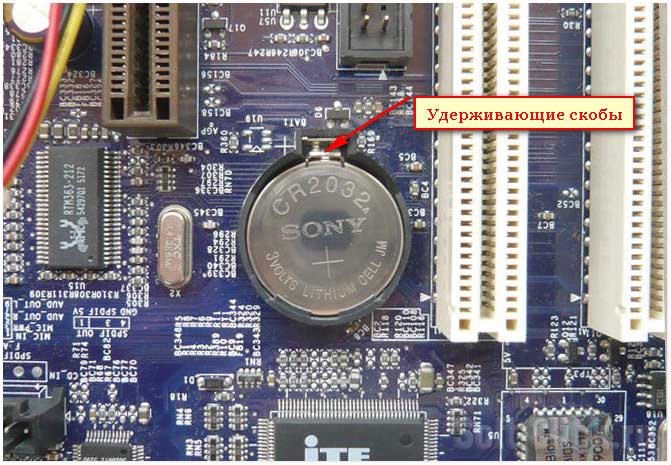
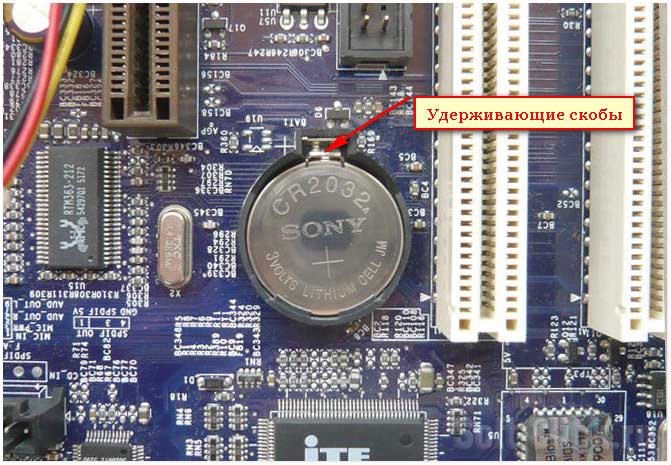
Если батарейка разрядится полностью, компьютер перестанет работать или будет работать некорректно.
Некоторые путают батарею на плате и аккумулятор ноутбука. На самом деле это два абсолютно разных элемента, выполняющих разные функции.
Признаки разрядившейся батареи
Определить то, что причиной неправильной работы компьютера является разрядившаяся батарейка на материнке, можно разными способами:
- с помощью вольтметра;
- используя специальную программку тестирования системы;
- по определенным признакам. Например, если на компьютере меняется время без участия пользователя, то надо просто зайти в БИОС и проверить системное время.
Для входа в БИОС нужно просто нажать перед загрузкой операционной системы (до заставки) на клавиатуре клавишу Delete или ту, которая указана в технической документации. Например, на некоторых моделях нетбуков «Самсунг» для входа в БИОС нужно нажать и удерживать клавишу F2.
Как поменять батарейку на материнской плате компьютера
Поменять батарею на материнской плате стационарного компьютера довольно просто. Надо сначала отключить его от сети, снять боковую крышку и найти батарейку.
Иногда батарейка может быть скрыта другими элементами в системном блоке. Например, на материнке ASUS M4A78 она расположена в левом нижнем углу на передней части платы.
Сначала надо проверить наличие заряда вольтметром. Если заряд менее 2,7 вольт, то батарея разряжена.
Вытаскивается она легко, так как она вставлена в гнездо, а не припаяна. Подковырнув пинцетом или плоской отверткой, нужно выдавить ее из гнезда и вставить новую.


После этого можно закрывать крышку и включать.
В режиме первого запуска необходимо зайти в БИОС и установить новое время и дату, а также, если на компьютере были установлены особые режимы работы, их можно настроить снова.
Новая батарейка прослужит 5—6 лет.
Как поменять батарейку на материнской плате ноутбука или нетбука
С ноутбуками и нетбуками сложнее. Производители современных портативных электронных устройств обычно не рассчитывают на то, что аппараты будут использоваться более 5 лет. Поэтому не все производители строят архитектуру устройства с учетом того, что владелец гаджета будет менять батарейку на материнской плате.
Примером такого отношения к покупателям являются ноутбуки ASUS и ACER, в которых батарейка установлена таким образом, что для ее замены придется разобрать нижнюю часть ноутбука полностью. Разъединить обе крышки, снять клавиатуру, жесткий диск и дисковод.
В остальном замена старой батарейки на новую происходит точно так же, как и на компьютере.


Для работы понадобятся следующие инструменты:
- Набор отверток с диаметром от 2 до 5 мм.
- Пластиковая карта или медиатор. Она нужна для того, чтобы разъединить крышки нижней части ноутбука.
- Вольтметр.
- Браслет для снятия статического электричества (желательно).
При работе следует действовать аккуратно.
Если есть возможность установить батарейку без разбора корпуса, то понадобится только вольтметр и подходящая отвертка. Сначала отключают от сети и вытаскивают аккумулятор. Потом открывают крышку над картами оперативной памяти. Если рядом со слотами под карты нет гнезда под батарейку, то придется разбирать ноутбук полностью.
Важно выкрутить все болты, чтобы корпус можно было беспрепятственно разобрать.
Болты закрепления корпуса и болты закрепления материнской платы необходимо укладывать в отдельные кучки, чтобы потом не перепутать, куда и какие болты закручивать.
Какая батарейка нужна
Для замены подойдут такие типы: CR2032, CR2024 и CR022, но лучше использовать оригинальную батарейку.
Батареи различаются между собой не только диаметром, но и толщиной.
Если батарейка не подходит хотя бы по одному из этих двух параметров, ее будет невозможно установить.
Приобрести батарейку для материнской платы можно в магазинах, где продают компьютеры или мобильные телефоны. Также их продают в магазинах часов и бытовой техники, поскольку такие батарейки используют в различных электронных устройствах. Цена элемента питания зависит от марки и типа.
Простые китайские стоят дешевле, но прослужат значительно меньше.
Заменить батарейку на обычном стационарном компьютере можно самостоятельно. Боковая или нижняя крышка снимается легко, надо только открутить отверткой 2—3 болта, надавить и сдвинуть ее. После этого надо только вытащить старую батарею и вставить новую.
А вот ноутбук лучше отнести в какой-нибудь сервисный центр, например DNS. Там мастера имеют большой опыт разбора и сбора таких устройств, поэтому риск что-нибудь поломать или вкрутить не те винтики равен нулю.
Чтобы понять, насколько процесс замены батарейки в материнской плате, достаточно посмотреть видео:
Настройка БИОСа после замены батарейки
При замене батарейки часто возникает необходимость настроить БИОС под себя. Необходимо будет установить текущее время, настроить производительность, подключить или отключить тачпад.
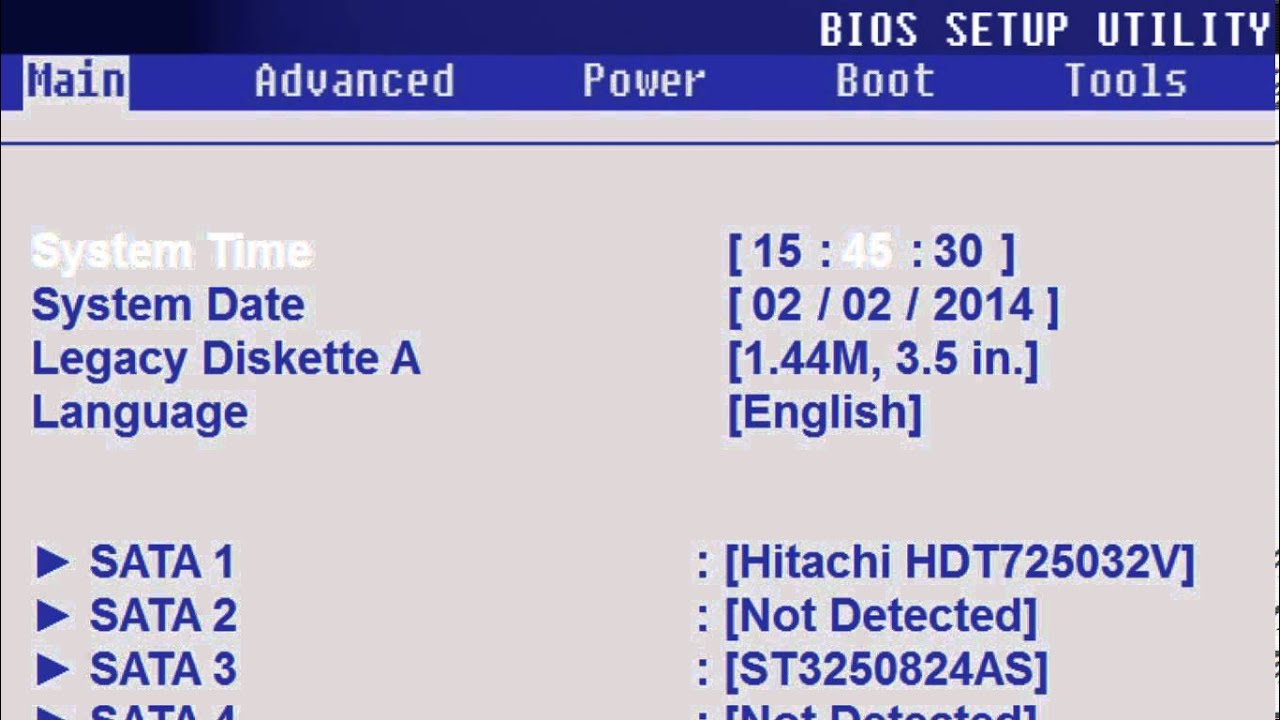
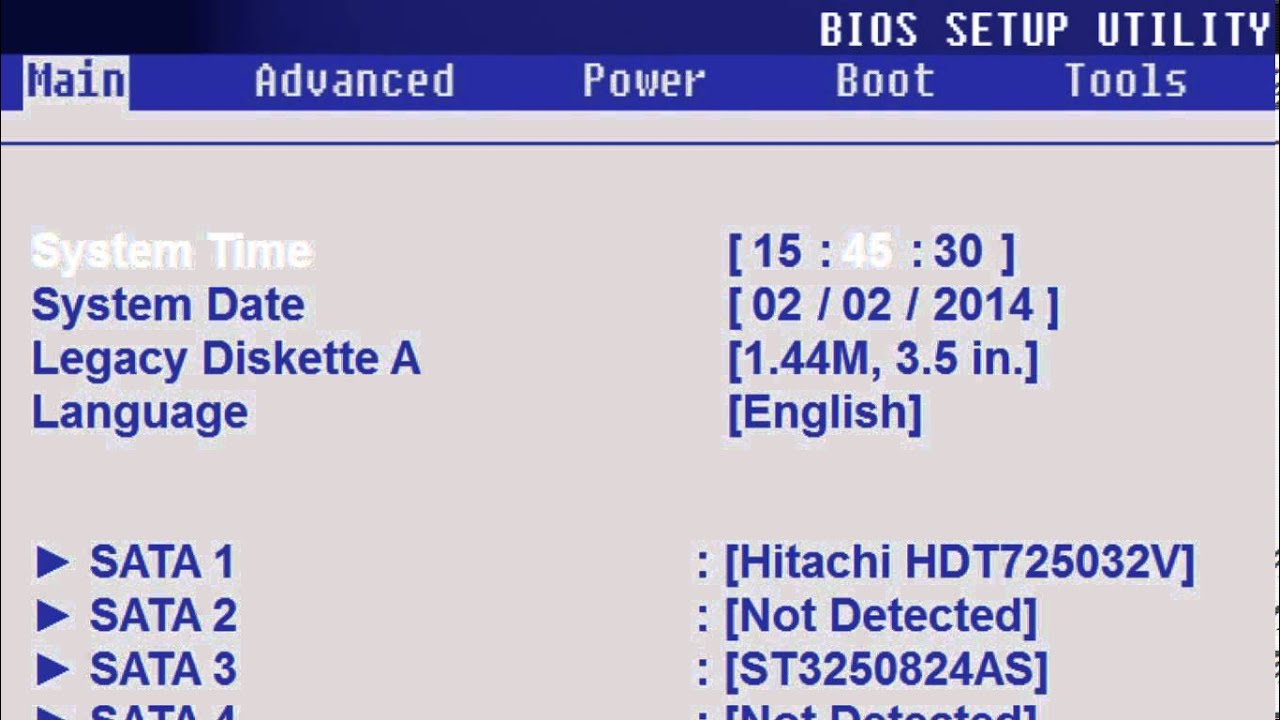
Для этого нужно зайти в БИОС описанным выше способом. Это можно сделать самостоятельно, если сохранилась техническая документация на компьютер, которая идет в комплект с ним при покупке, или обратиться в сервисный центр.
А что, если не в батарейке дело
Иногда причина сбоя не одна, а несколько. Это неудивительно, так как время службы устройства, на котором села батарея, составляет не менее 5 лет.
Проблемы могут быть не только с ней, но также с чипом CMOS или оперативной памятью. Также могут выйти из строя некоторые транзисторы на материнской плате.
Чтобы определить причину неисправности точно, необходимо провести диагностику компьютера. Сделать это можно самостоятельно с помощью специальных программ-утилит. Также могут помочь специалисты сервисного центра.
Если техника старая (более 10 лет), то, скорее всего, придется проводить диагностику и замену элементов самостоятельно, так как в сервисном центре ремонт обойдется дороже, чем будет стоить новый аппарат.
В наше время наручные часы чаще всего выступают в роли стильного аксессуара. Но тем, кто привык ориентироваться во времени по ним, уже сложно выйти из дома, не застегнув браслет наручных часов. Большинство устройств снабжены батарейкой, которая постепенно теряет заряд. Её периодически необходимо менять.
Замена батарейки в часах
Механические часы требуют лишь регулярного взвода. Электронные устройства в этом плане удобнее. С новой батарейкой они корректно работают довольно длительное время. Когда наручные часы начинают отставать – это главный сигнал о том, что заряд угасает.
Батарейку найти несложно и стоит она недорого, поэтому многие принимают решение самостоятельно заменить элемент. Прежде чем вмешиваться в механизм наручных часов, следует ознакомиться с некоторыми рекомендациями:
- Проверьте, истёк ли гарантийный срок на изделие. Если нет, то даже для замены батарейки необходимо обращаться в авторизированную мастерскую. Как только целостность изделия нарушается неуполномоченным лицом, действие гарантии прекращается. Если с ними произойдёт поломка, придётся потратить немалые деньги на ремонт.
- Убедитесь, что устройство стало работать некорректно или остановилось из-за севшей батарейки. Привести к сбою в работе могут другие причины, связанные с работой электронного механизма. Если по подсчётам батарейку слишком рано менять, то лучше сразу обратиться к квалифицированному мастеру. Некоторые модели кварцевых часов снабжены системой индикации END OF LIFE («Конец жизни»). Если на задней крышке аксессуара имеется аббревиатура EOL, с севшей батарейкой секундная стрелка будет перескакивать через четыре позиции.
- Постарайтесь производить замену батарейки еще до того, как часы полностью остановятся. Иначе батарейка потечет и испортит весь механизм.
Выбор батарейки
Новая батарейка должна идеально совпадать по размеру с предыдущей. Если она окажется меньше, то контакт будет постоянно отходить, что приведет к сбоям в работе. Если больше – то крышка корпуса может не закрыться, а механизм и циферблат деформируется.
Поэтому не нужно сразу выбрасывать выработанную батарейку. С ней можно прийти в магазин, и продавец поможет правильно подобрать точно такую же.
Батарейка должна быть качественной. В идеале она должна работать от двух до пяти лет в зависимости от ёмкости, но опасность не в том, что она будет быстро угасать. Внутри элемента вступают во взаимодействие цинк и соли, и при деформированном или коррозированном корпусе некачественное изделие может потечь. Чаще всего это приводит к необходимости полной замены механизма.
Электронные часы последнего поколения производителей RENATA и MAXELL имеют специальную конструкцию корпуса, которая не допускает протечку.
Батарейки должны совпадать не только по размеру, но и по ёмкости заряда. Он указан на корпусе. Но следует помнить – одинаковая ёмкость элементов питания не даст никаких гарантий в том, что новая батарейка прослужит так же долго, как и предыдущая. Если она долго пролежала на складе, то батарейка вполне могла саморазрядиться. К сожалению, не существует способа узнать, как долго ей осталось работать.
Вольтметр покажет пригодность батарейки, даже если ей осталось работать совсем немного.
На стороне батарейки, которая соответствует «плюсу», нанесена маркировка с типом питательного элемента:
- Солевая.
- Алкалиновая. Оптимальное сочетание цены и качества. Она недорогая, служит до полутора лет. Но не такая опасная, как солевая.
- Серебряно-цинковая. Один из самых дорогостоящих элементов питания. Обладает всеми необходимыми преимуществами: не течет, долго работает, саморазряжается незначительно. Батарейка с типом SR-MD – самая универсальная из них. Подходит для любого часового механизма.
- Литиевая. Также дорогостоящая батарейка, однако прослужит не менее трёх лет. Известны случаи, когда подобная батарейка разрядилась только через семь лет отменной работы.
Инструмент
Рабочий процесс не доставляет никаких хлопот, если есть специальные инструменты. Но не в каждом доме найдётся набор часовых отвёрток. Тогда на помощь придут подручные средства. Например, для снятия крышки пригодится нож или лезвие.
Также в ближайшем магазине оптики можно выбрать набор отвёрток для ремонта очков, которые подойдут и для работы с часами.
Откручивать заднюю стенку будет намного проще, если с часов снять ремешок и зажать корпус в тисках.
Зажим не должен быть слишком сильным, чтобы не повредить ушки. Между часами и тисками необходимо подложить кусочек мягкой ткани.
При самостоятельной замене батарейки ни в коем случае нельзя использовать металлический пинцет. Такой инструмент закорачивает полюса, что приводит к потере ёмкости элемента и значительно ухудшает качество его работы. Пинцет должен быть пластмассовый или с изолированной рабочей частью.
Не рекомендуется брать руками батарейку. Пальцы оставляют следы, которые ухудшают её контакт с часовым механизмом.
Способ замены
Поэтому стол сначала необходимо протереть влажной тряпкой, а затем тщательно вытереть насухо.
Поверхность стола не должна быть слишком жёсткой, иначе после замены батарейки аксессуар будет весь поцарапан. Застелите стол белой бумагой или скатертью. Так можно защитить украшение от царапин, к тому же на светлой поверхности легко найти выпавшие мелкие детали.
Исходя из этого, можно обратить внимание, в каких условиях работают специалисты в ремонтных мастерских. Вряд ли можно доверить дорогостоящий аксессуар неопрятному человеку, который работает за грязным столом.
Как открыть крышку?
Задняя часть корпуса может быть закручена или припресована.
Если на крышке по окружности имеются углубления, то она откручивается. Для работы проще всего приспособить штангенциркуль. Раздвиньте его по ширине двух противоположных углублений и зафиксируйте инструмент. Аккуратно проверните его несколько раз против часовой стрелки. Однако не у всех есть дома подобное приспособление и тем более специальный ключ. Тогда можно попытаться открутить крышку с помощью пинцета, у которого концы загнуты в виде лапок.
Такую форму им можно придать самостоятельно.
Также задняя стенка часов может быть прикручена отдельными винтиками. Для работы с таким устройством подойдёт специальная часовая отвёртка. В первую очередь необходимо открутить диаметрально противоположные винты, а затем уже в любой последовательности снимать остальные.
Если задняя панель гладкая, то она припресована. Внимательно присмотритесь – на крышке должно быть незначительное углубление. Подцепите крышку небольшим ножом или тонкой отвёрткой. Движения должны быть твёрдые, но аккуратные. Держите часы крепко, чтоб не сломать их.
Вставляем батарейку
После того как крышка снята, следует изучить и запомнить, как крепится батарейка. Чаще всего она зажимается между двух планок, одна из которых подвижная. Она закрепляется при помощи винта. Чтобы повернуть планку, этот винт нужно сначала немного открутить. После этого планку можно без труда отвернуть при помощи острого предмета. Как только батарейка не будет зажата планкой, она подпрыгнет за счет пружинистого контакта «минуса».
После этого с помощью пластмассового пинцета нужно аккуратно достать старый элемент питания и таким же образом вставить новый. При этом важно не перепутать «плюс» и «минус».
Прежде чем закрывать крышку, необходимо убедиться, что устройство заработало.
Подробный процесс замены батарейки в часах описывается в следующем видео:
Закрываем крышку
Перед тем как ставить на место заднюю стенку часов, стоит проверить прокладку на крышке. Если она испортилась, то её нужно обработать силиконом для улучшения герметичности.
Если задняя панель припресовывается, то её необходимо вернуть на место, соблюдая некоторые рекомендации:
- Положите часы на стол циферблатом вниз, при этом подложите бумажную салфетку, сложенную в несколько слоёв.
- На крышке имеется паз, который совмещается с осью колёсика перевода стрелок. Проследите, чтобы все элементы были аккуратно совмещены, а крышка легла максимально ровно.
- Чтобы придавить крышку, возьмите плоский деревянный предмет и приложите к задней панели. Часы должны закрыться без особого труда. Если есть ощущение, что необходимо применить чуть больше силы, лучше еще раз убедиться, что батарейка и крышка сели правильно.
Крышку, которая откручивалась штангенциркулем, обратно прикручивается таким же способом.
Меры предосторожности
Поменять батарейку наручных часов в домашних условиях совсем несложно. Главное, придерживаться всех рекомендаций и быть предельно аккуратным. Тогда с этой задачей справится даже тот, кто сталкивается с этой проблемой впервые:
- Не используйте острый кончик ножа. Он соскользнёт и поранит руку. Также кончик может сломаться или загнуться. Тогда нож придёт в негодность. Лучше всего использовать лезвие.
- С ножом нужно придерживаться таких же мер безопасности, как и при работе с долото. Не применяйте силу к ножу, если вторая рука находится напротив него. Руки должны быть в таком положении, чтобы при соскальзывании инструмента они не оказались на траектории.
- Не стоит пытаться открыть крышку дорогостоящих аксессуаров. Одно неосторожное действие – и украшение испорчено. В таком случае следует обратиться к ювелиру.
- Устройство не пропускает влагу за счет пломб и смазочного материала. Поэтому снимать заднюю стенку следует аккуратно, чтобы не повредить пломбы.
Самое утомительное в жизни – это ждать и догонять. Чтобы меньше приходилось ждать и реже догонять вавилоняне еще 3500 лет до нашей эры изобрели солнечные часы. Первые механические часы предположительно в 966 году изобрел Римский Папа Сильвестр II, первые же наручные механические часы появились в 1775 году благодаря швейцарцу Абрахаму Луи Бреге. Современные кварцевые наручные и настенные часы появились только в 1937 году благодаря стараниям Льюиса Эссена из Гринвичской королевской обсерватории.

В настоящее время доля механических наручных часов, находящихся в эксплуатации, в которых вместо маятника используется электронная схема, составляет более 90%. По внешнему виду наручные механические и кварцевые часы ничем не отличаются, но если заглянуть внутрь, то отличие будет очевидным.

На фотографии изображен механизм полностью механических часов с открытой задней стенкой. Справа, похожий на корабельный штурвал, находится маятник, который и обеспечивает точность хода часов.

В кварцевых часах скорость движения секундной, минутной и часовой стрелок обеспечивается, как и в механических часах, за счет шестеренок, а вместо маятника установлен кварцевый генератор. Пружину заменяет электрическая батарейка.
Электрическая схема и принцип работы кварцевых часов
Кварцевые часы, в независимости от производителя и размеров, точностью хода обязаны кварцевому резонатору, который обеспечивает стабильную работу генератора на частоте 32768 Гц, выполненного на микросхеме. Микросхема по внешнему виду представляет собой полупроводниковый кристалл с отходящими от него проволочками. Для защиты кристалла от внешних воздействий он заливается компаундом, поэтому в часах микросхема выглядит как расплющенная капля темного пластика.

Электрическая схема кварцевых часов любого производителя, будь то Casio, Tissot, QQ, Geneva, Swatch или любого другого, выглядит одинаково. Питающее напряжение от батарейки поступает через выключатель, механически связанный с заводной головкой часов, которую часовщики называют коронкой. При оттянутой коронке от корпуса часов контакты выключателя размыкаются, и питающее напряжение на микросхему не подается. Часы останавливаются. В подавляющем большинстве кварцевых часов установлена батарейка постоянного тока на напряжение питания 1,5 В. Но иногда встречаются модели, рассчитанные на напряжение питания 3,0 В.
В микросхеме частота кварцевого генератора делится до частоты 1 Гц (1 Гц = одному колебанию за одну секунду), и эти импульсы подаются на катушку электромагнита шагового микродвигателя с последовательно изменяющейся полярностью. В ротор шагового двигателя вмонтированы два постоянных магнита разной полярности. При взаимодействии магнитов ротора с меняющимся на противоположное магнитным полем электромагнита, ротор при каждом изменении поворачивается на 180°. На валу ротора также установлен триб ротор, представляющий собой шестеренку, которая и передает крутящий момент на шестеренки механизма часов.

Представленная электрическая схема кварцевых часов применяется во всех видах кварцевых часов – наручных, настенных и даже настенных с маятником – и отличается только в применении батареек разной емкости и мощности шагового двигателя.
Когда надо менять в часах батарейку
Со временем, даже часы, в которые вставлена свежая батарейка известных фирм, начинают отставать и в скором времени останавливаются, что свидетельствует о необходимости поменять батарейку. Некоторые модели имеют функцию «END OF LIFE», благодаря которой в случае малой остаточной емкости батарейки секундная стрелка начинает перемещаться не на одно деление циферблата, а перепрыгивает сразу через несколько, тем самым сообщая владельцу часов о том, что элемент питания пора сменить. Срок службы батарейки зависит от ее емкости и тока потребления электронной схемой часов и составляет от одного года до пяти лет.
Подготовка рабочего места для ремонта
Если Вы решили заменить батарейку в часах своими руками, то прежде чем приступать к работе следует подготовить рабочее место. В механизме кварцевых часов кроме электронного блока имеются шестеренки с микроскопическими зубцами, и попадание между зубьев даже крохотной инородной частицы, например, пылинки, волосинки, перхоти или грязи, может привести к их частичной или полной потери работоспособности. Если поверхность стола жесткая, то после удачной замены батарейки на корпусе часов могут появиться царапины.

Поэтому стол предварительно нужно протереть от пыли влажной тканью и затем покрыть белым листом бумаги или не ворсистой тканью достаточного размера. Белый цвет удобен тем, что если будет случайно выронен винтик или другая мелкая деталь, их легко будет найти. На голову желательно надеть головной убор, например бейсболку, или повязать волосы платком.
Я бы хорошо подумал, прежде чем отдавать дорогие часы для замены батарейки часовщику, сидящему в неопрятной будке с непокрытой шевелюрой волос.
Подготовка часов для замены батарейки
Батарейка, в зависимости от ее емкости и модели часов, обычно служит от года до нескольких лет. За это время в углублениях корпуса часов и пустотах браслета накапливается много грязи. Загрязняется с внутренней стороны и кожаный ремешок. Для исключения попадания грязи в механизм при замене батарейки, и исходя из гигиенических соображений, необходимо обязательно часы и браслет почистить, а ремешок лучше заменить, так как удалить грязь из его пор полностью практически невозможно.

Браслет или ремешок закрепляется на часах с помощью двух тонких металлических трубчатых планок (зажимов). Планка представляет собой тонкостенную трубку, в которую вставлена пружина и два подвижно закрепленные с одной или двух сторон штифта.

Если на штифт нажать вдоль оси, то он утопится в трубку, а если отпустить, то опять выйдет наружу. Длина трубки чуть меньше расстояния между ушками, а в ушках имеются глухие отверстия. Таким образом, если штифты утоплены и затем вставлены в отверстия ушек, то обеспечивается надежная фиксация планок в корпусе часов.

В секции браслета, которая закрепляется за планку с обратной стороны, есть выборка, специально предназначенная для возможности утопления штифта планки при снятии браслета. В некоторых планках штифт можно утопить только с одной стороны, поэтому при установке браслета нужно сориентировать планку таким образом, чтобы был доступ к подвижному штифту. Иначе в дальнейшем снять браслет с часов будет очень сложно.

Для того чтобы снять браслет нужно острым предметом, например, ножом или шилом, зацепиться за выступ на штифте и утопить его в трубку планки, тогда она легко отделится. Устанавливается браслет в обратном порядке: один штифт планки вставляется в отверстие одного ушка, а второй штифт (после утопления) – в противоположное отверстие ушка. После фиксации браслета нужно обязательно убедиться, что оба штифта попали в отверстия ушек. Для этого достаточно потянуть пару раз за браслет.

При установке браслета следует его правильно сориентировать, направив защелку браслета на сторону циферблата шесть часов.
Как очистить часы и браслет от загрязнения
Хорошо очищаются часы от грязи с помощью, увлажненной в мыльной воде от хозяйственного мыла зубной щетки. Удалить полностью грязь с браслета лучше всего, поместив его в посудомоечную машину. Можно ремешок простирать в стиральной машине, но для этого его надо положить или в карман со змейкой, или в специальный мешок для стирки мелких вещей, или в носок, чулок, завязав их на узел.
Как открыть крышку наручных часов
Для замены батарейки нужно снять крышку, которая находится со стороны прилегания часов к руке. Крепится крышка в зависимости от модели часов одним из четырех способов. На винтах, за счет плотной посадки крышки в корпусе часов или на резьбе, нарезанной непосредственно на самой крышке, или с помощью прижимающего ее к корпусу стопорного кольца с внешней резьбой.
Как снять крышку, закрепленную на винтах
Чтобы снять крышку с часов, закрепленную с помощью винтов, достаточно открутить все винты. Сначала с помощью маленькой отвертки с подходящим лезвием для шлица (лучше всего подойдет отвертка из набора отверток для ремонта часов) нужно отпустить попарно диаметрально противоположные винты, как при замене колес на автомобиле. А затем уже выкрутить винты в любой последовательности.

При установке крышки на место все винты следует закрутить до упора и затем с небольшим усилием затянуть накрест.
Как снять защелкивающуюся крышку

Прежде, чем открыть часы с крышкой, изображенной на фотографии, удерживающейся за счет сил трения, необходимо внимательно осмотреть место соприкосновения ее ребра с корпусом часов.

Обычно в районе ушек для крепления браслета или ремешка имеется еле заметная щель, образованная за счет выступа на крышке или углубления в корпусе.

Для снятия крышки необходимо вставить в эту щель тонкое лезвие ножа и, упирая его в корпус и действуя как рычагом, приподнять крышку. Сильно надавливать ножом недопустимо, так как если он сорвется при открытии крышки, можно повредить механизм. При вскрытии часов с защелкивающейся крышкой обычно вопросов не возникает, зачастую возникают трудности при установке крышки на прежнее место.
Как снять крышку, закрепленную
|
Разберемся в начале в батарейках, хотя можно ставить любую из ниже представленных, все же есть некоторые нюансы. В магазинах, как правило, продают три вида батареек подходящих для SMOS BIOS материнских плат:
Поставить батарейку меньшей толщины — и соответственно объема в материнскую плату компьютера можно, но тогда нужно чуть подохнуть к плате прижимную пластинку — являющийся одновременно и контактом — проводником. Емкость CR2016 в два с половиной раза меньше, чем у CR2032. Соответственно, она будет работать в 2,5 раза меньше времени, без учета того что качество батареек бывает разным. Стоимость батарейки CR2032 главным образом зависит от бренда — производителя и жадности продавца и колеблется в пределах 20-250р за шт. Батарейка CR2032 в материнской плате: Когда нужно менять батарейку БИОСа?Верными признаками, что в скором времени батарейка помрет окончательно является:Предварительные признаки: время на компьютере c какого-то момента перестает соответствовать реальному времени — чаще всего оно начинает сильно отставать убегать вперед, и подводить приходиться раз в неделю, две. Явные признаки:
Заменить батарейку в обычном компьютере — проще простого:
Замена батарейки в BIOS (SMOS) на ноутбуке (нетбуке)
После замены батаейки SMOS (BIOS )На заключительном этапе: включаем компьютер, входим в биоз устанавливаем дату и время, загружаем «оптимизированные настройки», устанавливаем ваши специфические настройки и опции (как правило обязательно нужно проверить порядок загрузки – жестких дисков, опции видео карты) затем выходим с сохранением (“F10» — «Y»). Все.
Можно ли менять на включенном компьютере? Менять батарейку на включенном компьютере можно, и в таком случае настройки Биоса не слетят — не собьются, но когда вы будите поддевать батарейку например тонкой металлической отверточкой то далеко не факт что вы не закоротите что-нибудь на материнской плате, ну или палацы маленько не осушите об вентилятор. Еще по настройке БИОС (БИОЗ) плат: |
Как заменить батарейку в системном блоке?
Доброго времени суток, уважаемые посетители моего блога! В прошлой статье «Сбивается время на компьютере: решение проблемы» я рассказывал о севшей батарейке CR2032 внутри системного блока. В данной статье вы узнаете, как самостоятельно можно заменить севшую батарейку CR2032 в системном блоке компьютера.
Подготовка в замене батарейки
Не будем углубляться в теорию и сразу перейдем к практической части. Выглядит батарейка CR2032 вот таким образом:

Батарейка CR2032
- Для начала нужно полностью выключить компьютер и отключить его от электрической сети.
- Отсоедините все провода, идущие к системному блоку от периферийных устройств и устройств вводы/вывода, а также провод питания.
- Положите системный блок на правый бок (если смотреть на него с лицевой стороны) – это нужно для удобства работы.
- Обеспечьте хорошее освещение в районе рабочего места.
- Приготовьте инструменты для работы. Нам понадобится небольшая плоская шлицевая и крестообразная отвертки.
Непосредственная замена батарейки CR2032
- Отворачиваем два болтика, которые удерживают боковую крышку, в задней части системного блока. На рисунке они обозначены стрелками:

Болты, удерживающие боковую крышку
- Далее нужно потянуть крышку в сторону задней части системного блока. Если крышка не поддается, то можно аккуратно поддеть ее отверткой в месте соприкосновения крышки и задней части системника (там на крышке имеется небольшой металлический бортик). Откладываем крышку в сторону.
- Перед нами материнская плата со всеми подключенными к ней устройствами. Батарейка CR2032 на различным материнских платах располагается в разных местах. В моем случае она расположена под кулером.

Расположение батарейки на материнской плате
- Для извлечения батарейки CR2032 из ее посадочного места достаточно плоской отверткой нажать на металлический «язычок», расположенный под батареей. Батарейка должна выскочить со своего места. Если этого не произошло, то постарайтесь максимально аккуратно этой же отверткой извлечь ее. Учтите, что на рисунке показан один из нескольких видов посадочного места для батареи. Если у вас оно не такое, то лучше поискать в интернете по модели материнской платы, как извлекается батарейка.

Посадочное место батарейки
- Теперь установите новую батарею. Достаточно подставить батарею в верхний край посадочного места и надавить на нее снизу до щелчка.
- Установите крышку на системный блок, прикрутите ее винтами. После этого подключите все провода и устройства в нужные разъемы. Можно теперь включать компьютер, севшая батарея не побеспокоит вас как минимум в течение трех лет.
После включения компьютер попросить настроить BIOS. Можете просто войти в него (на какую клавишу нажать, будет написано внизу экрана) и нажать на кнопки F10, а затем Enter.
На этом замена батарейки на материнской плате в системном блоке закончена. У меня на эту процедуру уходит 5-7 минут. Поэтому нет никакого смысла везти компьютер в сервис из-за такой пустяковой поломки. Но если вы сомневаетесь, что сможете выполнить замену самостоятельно, то не стоит даже и пытаться, лучше довериться мастерам.
